Effectuer une récupération de fichier et de dossier
Vous devez savoir comment sauvegarder des fichiers et des dossiers dans un coffre Azure Recovery Services et, si nécessaire, comment restaurer ces fichiers et dossiers.
Sauvegarde des fichiers et dossiers
La sauvegarde de fichiers et de dossiers avec la Sauvegarde Azure est simple et suit un processus relativement facile :
- Créez un coffre Recovery Services. Pour sauvegarder vos fichiers et dossiers, vous devez créer un archivage de Recovery Services dans la région où vous souhaitez stocker les données. Vous devez également déterminer le type de réplication de votre stockage, géoredondant (par défaut) ou localement redondant. Par défaut, votre coffre a un stockage GRS. Si vous utilisez Azure comme point de terminaison de stockage de sauvegarde principal, utilisez GRS par défaut. Si vous utilisez Azure comme point de terminaison de stockage de sauvegarde non principal, choisissez LRS pour réduire le coût de stockage des données dans Azure.
- Téléchargez les fichiers. Téléchargez l’agent de sauvegarde pour Windows Server ou le client Windows, ainsi que les informations d’identification du coffre. Les informations d’identification du coffre sont utilisées à l’étape suivante pour inscrire l’agent de sauvegarde.
- Installez et inscrivez l’agent de sauvegarde. La sauvegarde via le portail Azure sera disponible prochainement. Actuellement, vous utilisez l’agent Azure Recovery Services local pour sauvegarder vos fichiers et dossiers.
- Sauvegarder vos fichiers et dossiers. Votre sauvegarde initiale comprend deux tâches principales : planifier la sauvegarde, et sauvegarder les fichiers et dossiers pour la première fois.
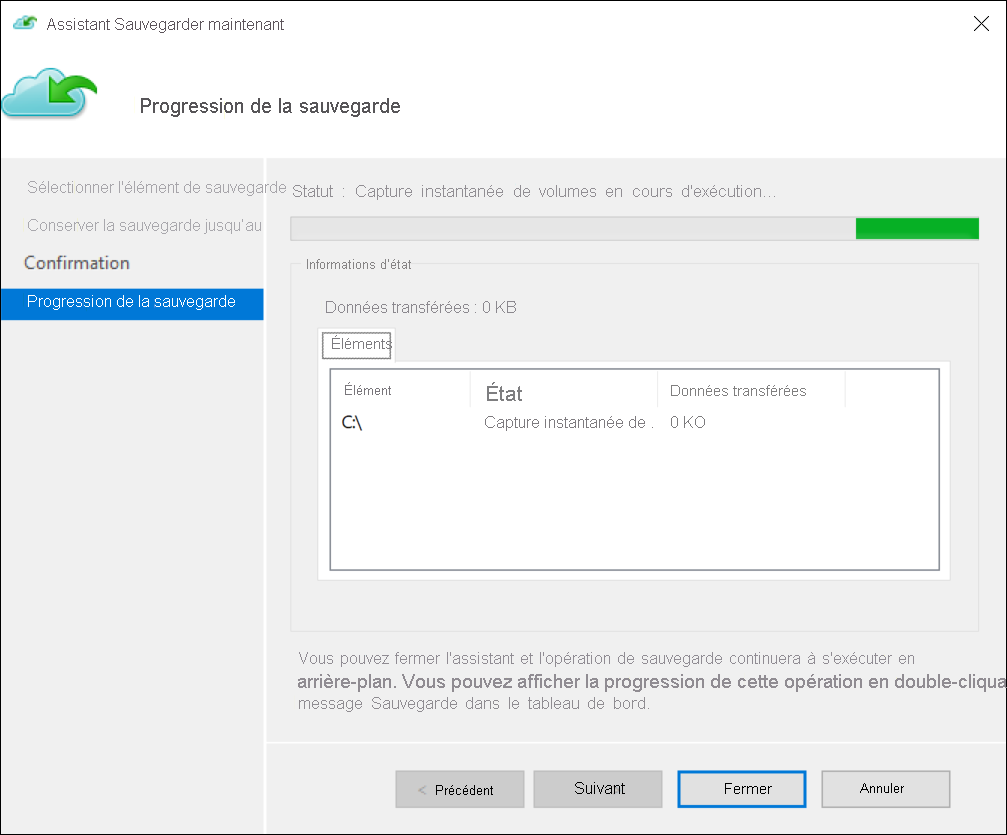
Restaurer des fichiers et des dossiers
Une fois que vous avez créé votre sauvegarde, vous pouvez utiliser l’agent de sauvegarde pour récupérer des données. Quand vous restaurez des données, vous pouvez :
- Sélectionner le Mode de récupération. Identifier le serveur où a été créée la sauvegarde à l’origine.
- Sélectionner un volume et une date. Vous pouvez restaurer le fichier à partir de n’importe quel point dans le temps. Tout d’abord, sélectionnez la date, puis l’heure.
- Sélectionner les éléments à récupérer. Sélectionner les fichiers et dossiers à restaurer.
- Spécifier les options de récupération. Vous pouvez effectuer la restauration dans l’emplacement d’origine ou dans un autre emplacement sur la même machine. Si le fichier ou dossier à restaurer existe dans l’emplacement cible, vous pouvez créer des copies (deux versions du même fichier), remplacer les fichiers dans l’emplacement cible ou ignorer la récupération des fichiers qui existent dans la cible. Nous vous recommandons fortement de garder l’option par défaut pour la restauration des listes de contrôle d’accès (ACL) sur les fichiers que vous récupérez.
Documentation supplémentaire
Pour plus d’informations, consultez le document suivant :